Page 1

Руководство пользователя
P2WW-2625-01RUZ0
Page 2
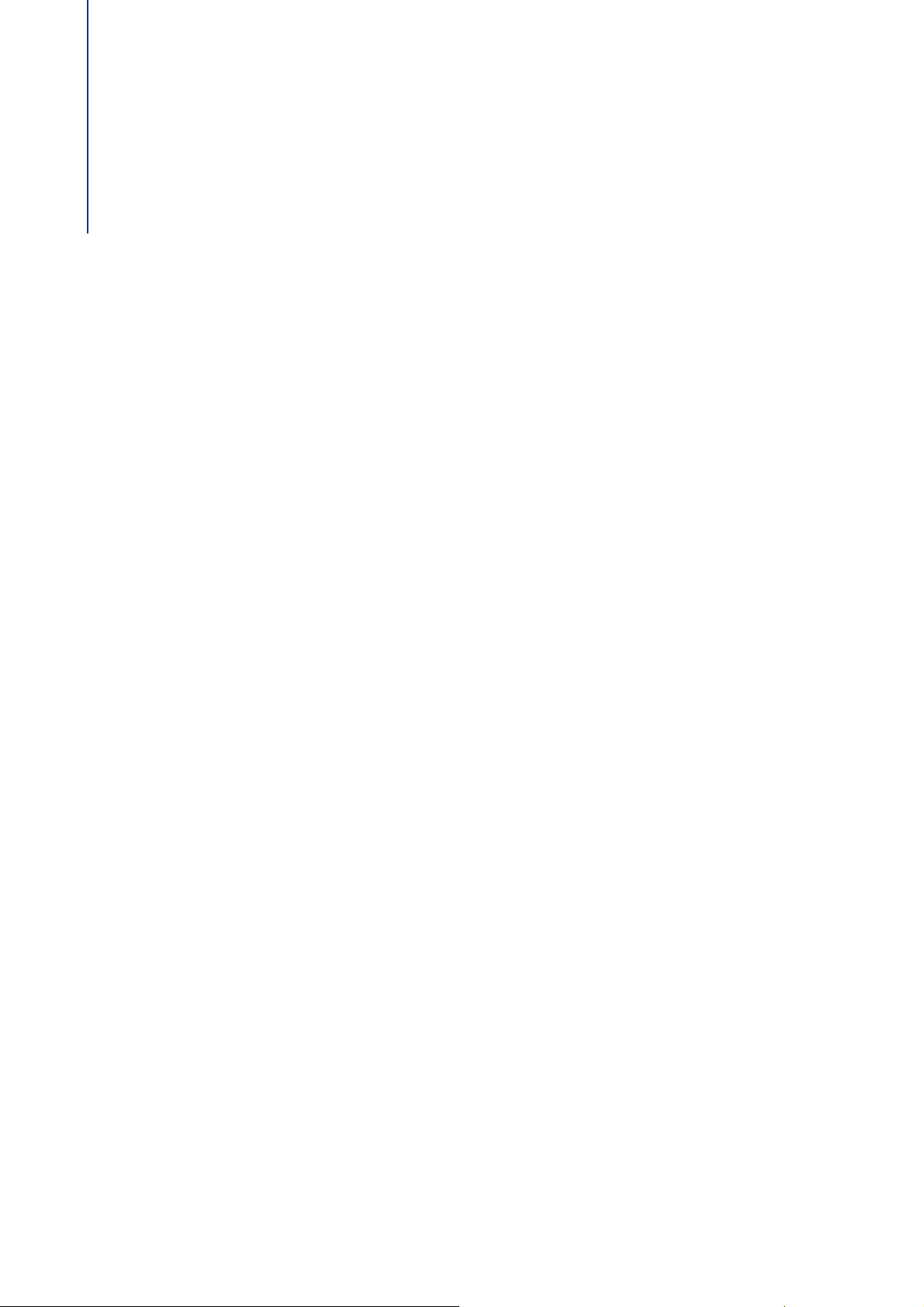
Введение
ScanSnap Organizer является приложением, которое используется для отображения
или организации файлов изображения, которые были сканированы использованием
сканера цветного изображения ScanSnap.
В данном руководстве дается краткий обзор и основные операции ScanSnap
Organizer.
Для правильного использования ScanSnap Organizer внимательно прочтите данное
руководство.
Для отображения или печати данного руководства, требуется либо Adobe
(7.0 или поздняя версия), либо Adobe
Товарные знаки
Microsoft, Windows, Windows Vista и SharePoint являются зарегистрированными
товарными знаками или товарными знаками компании Microsoft Corporation в США и /
или других странах.
Adobe, логотип Adobe, Acrobat и Reader являются зарегистрированными товарными
знаками или товарными именами компании Adobe Systems Incorporated в США и / или
других странах.
Intel и Intel Core являются зарегистрированными товарными знаками или товарными
знаками компании Intel Corporation в США и в других странах.
Google и Google Документы являются
товарными знаками компании Google Inc.
Salesforce, логотип Salesforce, и Salesforce CRM являются зарегистрированными
товарными знаками или товарными знаками salesforce.com, inc. в США и / или других
странах.
ScanSnap, логотип ScanSnap, ScanSnap Manager и ScanSnap Organizer являются
зарегистрированными товарными знаками или товарными знаками PFU LIMITED в
Японии.
Другие имена компаний и имена продуктов являются зарегистрированными
товарными знаками или товарными знаками соответствующих компаний.
®
Acrobat®
®
Reader® (7.0 или поздняя версия).
зарегистрированными товарными знаками или
2
Page 3
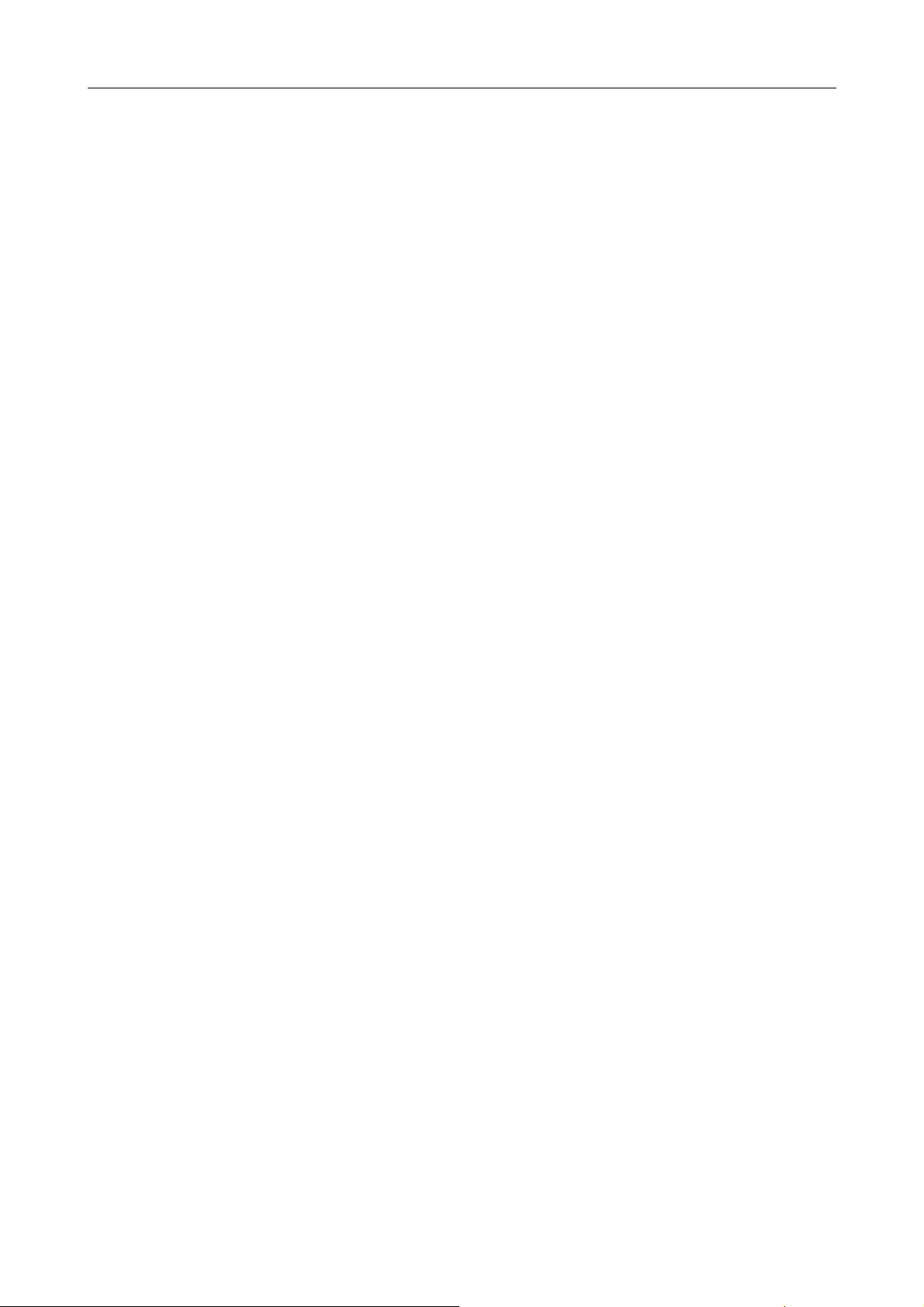
Производитель
PFU LIMITED
International Sales Dept., Imaging Business Division, Products Group
Solid Square East Tower
580 Horikawa-cho, Saiwai-ku, Kawasaki-shi, Kanagawa 212-8563, Japan
Телефон: (81-44) 540-4538
© PFU LIMITED 2012
Использование в местах с высокими
требованиями к безопасности
Данный продукт разработан и произведен с учетом того, что он будет использоваться
в офисах, для личных нужд, в домашних условиях, на промышленных предприятиях, а
также приложений для других общих целей.
Данный продукт не был разработан и произведен для использования в тех местах
(которые ниже будут называться "места с высокими требованиями
Места, которые содержат прямую угрозу жизни и здоровью, когда требуется высокий
уровень безопасности. Например, для управления ядерными реакциями на ядерных
электростанциях, автоматического управления самолетами, управления движением
воздушного транспорта, систем управления движением массового транспорта,
медицинского оборудования для поддержания жизни, управления запусками ракет в
системах вооружений, а также, когда временно не
Пользователь должен использовать данный продукт с соответствующими мерами,
гарантирующими безопасность в местах с высокими требованиями к безопасности.
PFU LIMITED не несет ответственности за ущерб, возникший в результате
использования данного продукта пользователем в местах с высокими требованиями к
безопасности, а также по претензиям и компенсациям пользователей и третьих
сторон.
гарантируется безопасность.
к безопасности").
Введение
3
Page 4

Руководства
При использовании ScanSnap Organizer, если требуется, прочтите следующие
руководства.
Руководство Описание Метод ссылки
Введение
ScanSnap
Руководство по
эксплуатации
ScanSnap Organizer
Руководство
пользователя
(данное руководство)
Справка ScanSnap
Online Update
ScanSnap Organizer
Справка
Прочитайте данное руководство
для получения информации об
основных операциях ScanSnap,
установке программного
обеспечения, методах
сканирования, различных
настройках, и об обращении со
ScanSnap.
Прочитайте данное руководство,
когда необходима общая
информация о свойствах
продукта и
Прочитайте данный файл
Справки при возникновении
вопросов или проблем
связанных с операциями.
Данное предоставляет
объяснение по каждой
операции, окну и сообщению.
Прочитайте данный файл
Справки при возникновении
вопросов или проблем
связанных с операциями
(например, при настройке
элементов).
Здесь дается объяснение
операций, экранов и сообщений.
операционной среде.
Выберите меню [Пуск] → [Все
программы] → [ScanSnap Manager] →
[Руководство по эксплуатации].
Выберите меню [Пуск] → [Все
программы] → [ScanSnap Organizer] →
[Руководство пользователя].
Используйте один из следующих
методов для запуска Справки ScanSnap
Online Update.
z Выберите меню [Пуск] → [Все
программы] →
Update] → [Справка].
z Нажмите клавишу [F1] на
клавиатуре, когда данное окно
отобразится.
z Нажмите кнопку [Справка] в любом
окне.
Для получения подробной информации
о том, как запустить
"Справка ScanSnap Organizer" (страница
14).
[ScanSnap Online
справку, смотрите
4
Page 5

Структура данного руководства
Данное руководство содержит следующее:
Глава 1 Краткий обзор ScanSnap Organizer
В данной главе дается краткий обзор свойств ScanSnap Organizer, и дается описание
как запустить и закрыть ScanSnap Organizer.
Глава 2 Как использовать ScanSnap Organizer
В данной главе дается описание процедур для основного пользования ScanSnap
Organizer.
Приложение A Установка и Удаление
В данной главе дается описание как установить и удалить ScanSnap Organizer.
Введение
Для ознакомления с основными функциями ScanSnap Organizer, рекомендуется
прочитать по порядку главы от 1 по 2.
Для получения подробной информации об операциях, экранах, функциях и
сообщениях ScanSnap Organizer, смотрите Справку ScanSnap Organizer.
Символы стрелок в данном руководстве
Символы правой стрелки (→), которые используются для соединения знаков или
параметров меню следует выбирать последовательно.
Пример: Выберите меню [Пуск] → [Компьютер].
Примеры экранов в данном руководстве
Экраны продукта Microsoft переизданы при помощи разрешения от корпорации
Microsoft Corporation.
Примеры экранов в данном руководстве могут изменяться без предварительного
уведомления с целью улучшения эффективности данного продукта.
Экраны, используемые в данном руководстве, относятся к Windows 7.
Фактические окна и операции могут отличаться в зависимости от операционной
системы.
Если фактический экран отличается от примеров экрана в
работайте, следуя фактически отображенному экрану.
данном руководстве,
5
Page 6

Введение
Сокращения, используемые в данном
руководстве
Следующие сокращения используются в данном руководстве.
Используемые
сокращения
Windows 8
Windows 7
Windows Vista Операционная система Windows Vista™ Home Basic, Русская версия
Windows XP
Windows Windows 8, Windows 7, Windows Vista или Windows XP
SharePoint Server 2010
SharePoint Server 2007
Имя
®
Операционная система Windows
Операционная система Windows
Операционная система Windows
Операционная система Windows
Операционная система Windows
Русская версия
Операционная система Windows® 7 Профессиональная, Русская версия
Операционная система Windows
Операционная система Windows Vista™ Home Premium, Русская версия
Операционная система Windows Vista™ Business, Русская версия
Операционная система Windows Vista™ Entserprise, Русская версия
Операционная система Windows Vista™ Ultimate, Русская версия
Операционная система Windows
Операционная система Windows
®
Microsoft
Microsoft
SharePoint™ Server 2010, Русская версия
®
Office SharePoint™ Server 2007, Русская версия
8, Русская версия
®
8 Профессиональная, Русская версия
®
8 Корпоративная, Русская версия
®
7 Начальная, Русская версия
®
7 Домашняя расширенная,
®
7 Максимальная, Русская версия
®
XP Home Edition, Русская версия
®
XP Professional, Русская версия
SharePoint Portal Server
2003
SharePoint Foundation
2010
SharePoint Services 2.0 /
3.0
SharePoint SharePoint Server 2010, SharePoint Server 2007,
.NET Framework
Adobe Acrobat
Google Документы Google Документы™
ScanSnap Сканер цветного изображения ScanSnap (*)
* : Сетевой сканер ScanSnap не включен.
Microsoft® SharePoint™ Portal Server 2003, Русская версия
®
Microsoft
Microsoft
SharePoint Portal Server 2003, SharePoint Foundation 2010 и SharePoint
Services 2.0 / 3.0
Microsoft
Adobe
SharePoint™ Foundation 2010, Русская версия
®
Windows® SharePoint™ Services 2.0 / 3.0, Русская версия
®
.NET Framework
®
Acrobat
®
6
Page 7

Таблица содержания
Введение .......................................................................................2
Товарные знаки ............................................................................ 2
Производитель ............................................................................. 3
Использование в местах с высокими требованиями к
безопасности................................................................................. 3
Руководства .................................................................................. 4
Структура данного руководства................................................ 5
Символы стрелок в данном руководстве ............................... 5
Примеры экранов в данном руководстве ............................... 5
Сокращения, используемые в данном руководстве............. 6
Глава 1 Краткий обзор ScanSnap Organizer ...........................9
1.1 Краткие сведения .............................................................. 10
1.2 Свойства .............................................................................11
1.3 Запуск и Закрытие ............................................................. 12
ScanSnap Organizer................................................................................ 12
Справка ScanSnap Organizer................................................................. 14
Глава 2 Как использовать ScanSnap Organizer ..................16
2.1 Последовательность операций ......................................17
2.2 Использование файлов ....................................................19
Управлять ............................................................................................... 19
Использовать.......................................................................................... 21
Другое ..................................................................................................... 22
7
Page 8

Таблица содержания
Приложение A Установка и Удаление .................................. 23
A.1 Системные требования .................................................... 24
A.2 Установка ............................................................................ 26
A.3 Удаление ............................................................................. 26
Индекс.......................................................................................... 27
8
Page 9

Глава 1 Краткий обзор ScanSnap
Organizer
В данной главе дается краткий обзор свойств ScanSnap Organizer, и дается
описание как запустить и закрыть ScanSnap Organizer.
1.1 Краткие сведения ............................................................... 10
1.2 Свойства .............................................................................. 11
1.3 Запуск и Закрытие.............................................................. 12
9
Page 10

1.1 Краткие сведения
Сканировать файл при помощи
ScanSnap
Основное окно
Открыть файл
Проверить эскизы и
управлять файлами
соответственно цели
Окно просмотра
ScanSnap Organizer данное приложение используется для отображения и
организации файлов изображения (файлы PDF или JPEG), которые были
сканированы при помощи ScanSnap.
Можно использовать данное приложение для отображения данных изображения
(файлы PDF или JPEG) без их открытия, создавать папки и упорядочивать файлы как
требуется.
Страницы файла PDF могут также быть отражены посредством эскизов, для проверки
данных сканированных изображений.
1.1 Краткие сведения
10
Page 11

1.2 Свойства
ScanSnap Organizer содержит следующие свойства:
z Страницы могут быть отражены посредством эскизов.
z Символы в файлах PDF, которые были сканированы при помощи ScanSnap, могут
быть распознаны (функцией OCR), строки символов, выделенные маркером,
могут быть заданы как ключевые слова и файлы PDF преобразуются в доступные
для поиска файлы. Доступные для поиска файлы PDF, могут быть быстро
найдены при помощи
Более того, преобразование в доступные для поиска файлы PDF может быть
выполнено, когда компьютер (ЦПУ) бездействует, так что другие операции не
будут нарушены.
z В ScanSnap Organizer Viewer, файлы могут быть показаны и редактированы
(страницы можно вращать, удалять, перемещать, вставлять, корректировать
перекос, обрезать и объединять, и ключевые слова могут быть добавлены в
файл).
1.2 Свойства
заданной строки символов.
z Файлы могут быть отправлены электронной почтой и отпечатаны.
z Пароль для открытия файла PDF может быть задан, как мера безопасности.
z Секции на странице, отмеченные маркером можно вырезать и вставить в другом
месте расположения.
z Несколько файлов могут быть связаны с любыми приложениями, одновременно.
11
Page 12

1.3 Запуск и Закрытие
В данном разделе дается описание как запустить и закрыть ScanSnap Organizer.
ScanSnap Organizer
Процедуры запуска и закрытия ScanSnap Organizer описаны ниже.
Запуск непосредственно
1. Выберите меню [Пуск] → [Все программы] → [ScanSnap Organizer]
→ [ScanSnap Organizer].
D ScanSnap Organizer запустится.
1.3 Запуск и Закрытие
ВНИМАНИЕ
При запуске ScanSnap Organizer, отобразится сообщение, в котором спрашивается следует ли
изменить настройки для преобразования в доступный для поиска файл PDF. Для изменения
текущих настроек, отображенных в сообщении, нажмите кнопку [Изменить]. В противном случае,
нажмите кнопку [ОК].
СОВЕТ
Можно также запустить ScanSnap Organizer дважды нажав кнопку мыши по значку [ScanSnap
Organizer] ( ) на рабочем столе.
Запуск из ScanSnap Manager
Запуск из Быстрого Меню
1. Выполните сканирование.
D Отобразится Быстрое Меню.
2. Выберите значение [Scan to ScanSnap Organizer].
D ScanSnap Organizer запустится.
12
Page 13

1.3 Запуск и Закрытие
Запуск из диалогового окна настроек ScanSnap
1. В диалоговом окне настроек ScanSnap Manager выберите вкладку
[Приложение], а затем выберите [ScanSnap Organizer] из раскрывающего
списка [Приложение].
2. Выполните сканирование.
D ScanSnap Organizer запустится.
Для получения подробной информации о том как запустить ScanSnap Manager,
смотрите Руководство по эксплуатации используемой модели сканера.
Закрытие
Процедуры для завершения ScanSnap Organizer описаны ниже.
1. Нажмите в Основном окне.
D Отобразится меню приложения.
2. Нажмите кнопку [Выход] в меню приложения.
D ScanSnap Organizer закроется.
СОВЕТ
Можно также закрыть ScanSnap Organizer нажатием в панели названия.
13
Page 14

1.3 Запуск и Закрытие
Справка ScanSnap Organizer
Процедуры для запуска Справки ScanSnap Organizer описаны ниже.
Открытие из Основного окна или Окна просмотра
Для открытия Справки ScanSnap Organizer, во время использования ScanSnap
Organizer, нажмите клавишу [F1] на клавиатуре, или нажмите кнопку () в правом
верхнем углу окна.
Основное окно Окно просмотра
Открытие при помощи кнопки [Справка] в диалоговом окне
Справка ScanSnap Organizer можно также запустить нажатием кнопки [Справка] в
диалоговом окне, которое отобразится, во время использования ScanSnap Organizer.
В данном случае, раздел, относящийся к отображенному диалоговому окну,
отобразится. Данные разделы могут также быть отображены, нажатием клавишы [F1]
на клавиатуре.
14
Page 15

1.3 Запуск и Закрытие
Запуск из меню [Пуск]
Для запуска Справки ScanSnap Organizer, когда ScanSnap Organizer не используется,
выберите меню [Пуск] → [Все программы] → [ScanSnap Organizer] → [Справка].
15
Page 16

Глава 2 Как использовать ScanSnap
Organizer
В данной главе дается описание процедур для основного пользования
ScanSnap Organizer.
Следуйте процедурам, описанным в данной главе, чтобы узнать об
основных функциях ScanSnap Organizer.
Для получения подробной информации об операциях, экранах, функциях и
сообщениях, смотрите Справку ScanSnap Organizer.
2.1 Последовательность операций .......................................17
2.2 Использование файлов..................................................... 19
16
Page 17

2.1 Последовательность операций
2.1 Последовательность операций
Пример непосредственного запуска ScanSnap Organizer описан ниже.
1. Запустите ScanSnap Organizer.
Запустите ScanSnap Organizer дважды нажмите кнопку мыши по значку [ScanSnap
Organizer] на рабочем столе.
2. Сканируйте документ при помощи ScanSnap.
Список файлов, которые были сканированы, отображен в ScanSnap Organizer.
3. Запустите ScanSnap Organizer Viewer.
Дважды нажмите кнопку мыши по файлу для запуска Окна просмотра для
отображения / редактирования файлов.
17
Page 18

2.1 Последовательность операций
4. В Окне просмотра, проверьте ориентацию сканированных файлов,
и проверьте ненужные страницы.
Вращайте файлы, которые не ориентированы правильно. Удалите любые
ненужные страницы.
Выполните другие операции редактирования, по необходимости, такое как
вставление страниц в необходимые места.
5. Закройте ScanSnap Organizer Viewer.
Для закрытия ScanSnap Organizer Viewer нажмите Кнопка Приложения, а затем
нажмите кнопку [Выход из приложения] в меню, которое отобразится.
18
Page 19
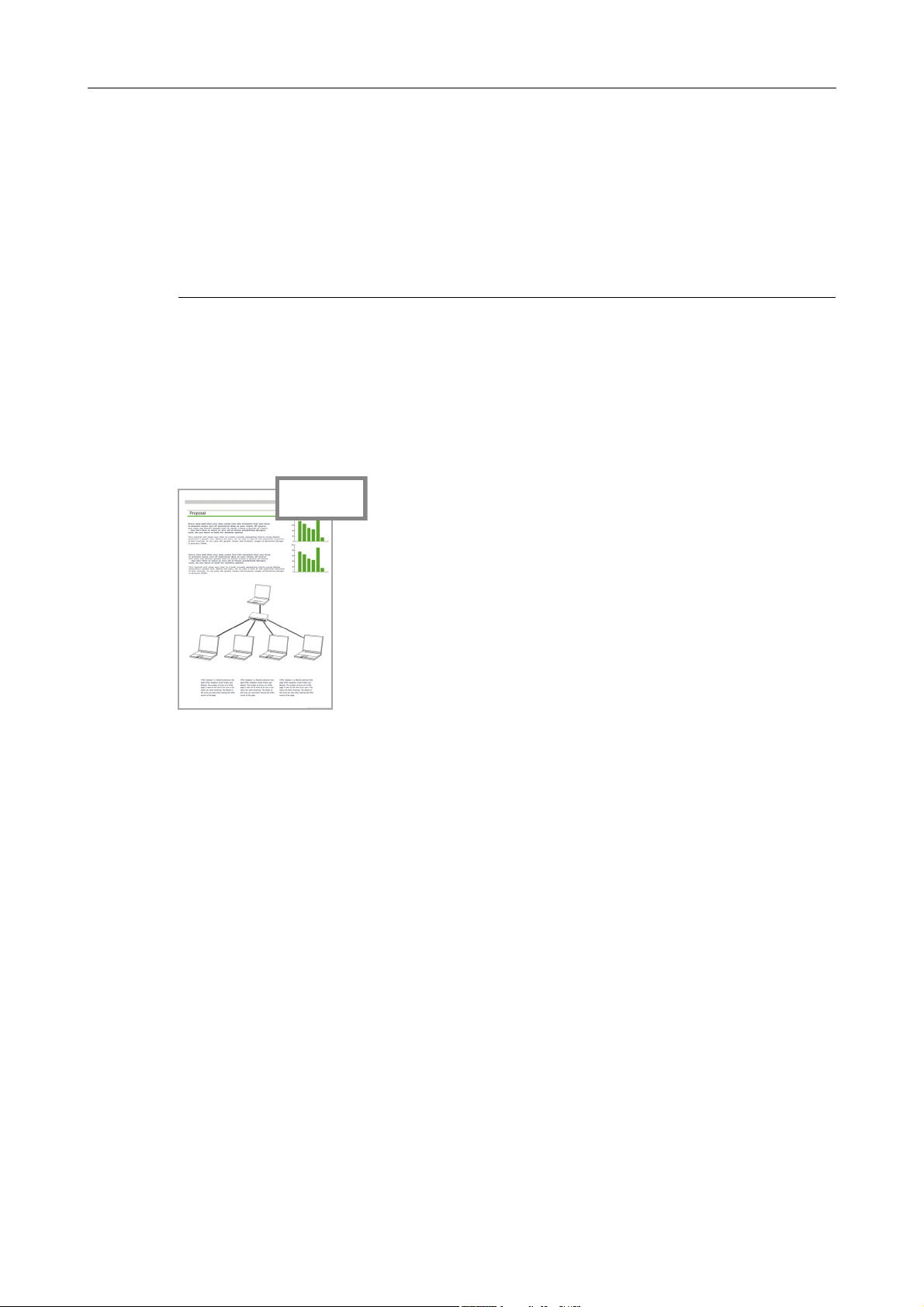
2.2 Использование файлов
Proposal
Если задать "Proposal" как ключевое слово,
можно распознать данный файл по
предложению без его открытия.
Примеры, использования файлов в ScanSnap Organizer, описаны ниже.
Для получения подробной информации об операциях, смотрите Справку ScanSnap
Organizer.
Управлять
Настройка ключевого слова для файла
Можно задать строку символов (ключевое слово), указывающее на содержание файла
PDF, так чтобы можно сразу распознать файл без его открытия.
2.2 Использование файлов
19
Page 20

2.2 Использование файлов
Выделите символы
на документе
Выполните
сканирование при
помощи ScanSnap
Документы Файл PDF с ключевым словом
"Proposal" может быть
использовано как ключевое
слово для поиска
Proposal
Proposal
Распознайте
"Proposal"(функцияOCR) как
текстовая информация
"Proposal" может быть
использовано как ключевое
слово для поиска
Файлы PDF
Proposal
Задание выделенной строки символов как ключевое слово
Ключевые слова могут быть задан в файл PDF используя функцию настройки
ключевого слова.
Данные ключевые слова могут быть использованы, при поиске файлов PDF.
Когда черно-белые документы, которые были выделены, сканированы посредством
ScanSnap, выделенные строки символов задаются как ключевые слова для файла
PDF.
Для других методов настройки ключевых слов, смотрите Справку ScanSnap Organizer.
Распознание строки символов на странице для вставления
ее в страницу
Использование программного обеспечения распознания текста (OCR) можно вставить
строки символов в страницу файла PDF, сканированного посредством ScanSnap, а
затем найти файл PDF используя строки символов.
20
Page 21

2.2 Использование файлов
Proposal
Statistical Table
Statistical Table
Proposal
Файлы PDF с ключевыми словами
Основное окно
Использовать
Связывание файлов с другими приложениями
Можно использовать файлы с различными приложениями.
Приложения, которые могут быть использованы, отображены в Панель списка
приложений в левом нижнем углу Основного окна.
Автоматически распределять файлы соответственно
заданным условиям
Можно использовать функцию распределения ключевых слов, так что файлы PDF
автоматически распределяются в кабинеты и папки соответственно ключевым
словам, которые были заданы.
Отправление файлов электронной почтой
Файлы могут быть отправлены электронной почтой.
Поиск файлов
Можно найти файлы, которые управляются в ScanSnap Organizer.
Существуют два метода поиска, поиск Adobe Acrobat и поиск при помощи функции
Windows Desktop Search.
21
Page 22

2.2 Использование файлов
Документ Основное окно
Выполните
сканирование при
помощи ScanSnap
Другое
Вырезка важных элементов из документов
Можно использовать функцию обработки выделенной секции для вырезания важных
элементов из документов.
Отметьте требуемые секции черно-белого документа и сканируйте его при помощи
ScanSnap для создания нового файла PDF или файла JPEG, который содержит
только выделенную секцию.
22
Page 23

Приложение A Установка и Удаление
В данном приложение дается описание о системных требованиях ScanSnap Organizer,
и как установить и удалить ScanSnap Organizer.
A.1 Системные требования ..................................................... 24
A.2 Установка .............................................................................26
A.3 Удаление ..............................................................................26
23
Page 24

A.1 Системные требования
Системные требования для ScanSnap Organizer являются следующими.
Для получения последней информации о требованиях, посетите сайт поддержки
ScanSnap:
http://scansnap.fujitsu.com/g-support/ru/
Windows 8 (*3)
Операционная
система
(*1) (*2)
Windows 7
Windows Vista
Windows XP
A.1 Системные требования
ЦПУ (*4)
Память (*4)
Разрешение экрана
(*5)
Пространство
Intel® Core™2 Duo 2,2 ГГц или выше
®
(Рекомендуется: Intel
32 бита: 1 ГБ или больше (Рекомендуется: 4 ГБ или больше)
64 бита: 2 ГБ или больше (Рекомендуется: 4 ГБ или больше)
Windows 8: 1 024 × 768 пиксель или выше
Windows 7/Windows Vista/Windows XP: 800 × 600 пиксель или выше
Требуется 670 MБ или больше свободного пространства диска
Core™ i5 2,5 ГГц или выше)
жесткого диска
*1 : Рекомендуется использовать операционную систему с последним примененым Пакетом
обновления.
*2 : Для получения подробной информации о поддерживаемых операционных системах,
смотрите "Системные требования" в Руководстве по эксплуатации, используемой
модели ScanSnap.
*3 : ScanSnap Organizer работает как приложение рабочего стола.
*4 : Если системные требования ScanSnap являются выше чем тех что описаны выше,
рекомендуется использовать ScanSnap Organizer соответственно системным
требованиям ScanSnap или выше.
Когда размер шрифта является большим, некоторые экраны могут быть отображены не
*5 :
правильно. В подобном случае, используйте меньший размер шрифта.
ВНИМАНИЕ
Если системные требования изложенные выше не удовлетворены, ScanSnap Organizer может не
работать.
Следующее приложение требуется для использования функции поиска.
z Для поиска при помощи Adobe Acrobat
Windows 7 Windows Vista Windows XP
Adobe Acrobat 9.2 или
поздняя версия
Adobe Acrobat 8.1 или
поздняя версия
Adobe Acrobat 7.0 или
поздняя версия
24
Page 25

A.1 Системные требования
z Для поиска при помощи функции Windows Desktop Search
Windows 7 Windows Vista Windows XP
Не поддерживается (*) Windows Desktop Search
3.01 или поздняя версия
* Windows 7 и Windows Vista уже содержат функцию эквивалентной Поиску при помощи
функции Windows Desktop Search , поэтому не требуется дополнительных приложений.
ВНИМАНИЕ
Для поиска при помощи функции Windows Desktop Search, когда [Ключевое слово] или [Текст]
файлов PDF являются целями поиска, Adobe PDF IFilter V6.0 или поздняя версия должен
быть установлен, предварительно.
Для операционной системы 32-бита, Adobe PDF IFilter установится одновременно при
установке Adobe Acrobat 8.0 или поздней версии, или Adobe Reader 8.0 или поздней версии.
Для Adobe Reader X, установите Adobe Reader X 10.1 или поздняя версия.
Для операционной системы 64-бита, загрузите и установите Adobe PDF IFilter 9 for 64-bit
platforms с веб-
сайта загрузки Adobe.
.NET Framework 3.0 требуется для использования функции связи Microsoft Office
SharePoint Server, Scan to Google Документы, Scan to Salesforce Chatter или Scan to
Mobile.
Взаимосвязь между каждой операционной системой и .NET Framework является
следующей:
Windows 7 Windows Vista Windows XP (*2)
.NET Framework 3.0 уже установлен. (*1) .NET Framework 3.0 не
установлен. (*1)
*1 : .NET Framework 3.0 включен в .NET Framework 3.5 (SP1 или поздняя версия).
Рекомендуется установить последнее обновление в операционную систему и
использовать .NET Framework 3.5 (SP1 или поздняя версия).
*2 : Даже если .NET Framework 4 или поздняя версия уже установлена, .NET Framework 3.0
должен быть также установлен, так как не включен в .NET Framework 4 или позднюю
версию.
25
Page 26

A.2 Установка
Установите ScanSnap Organizer из установочного диска Setup DVD-ROM прилагается
в комплекте с ScanSnap.
Выберите [Обычная] в [Вид установки].
Для получения подробной информации, смотрите "Установка программного
обеспечения" Руководство по эксплуатации используемого ScanSnap.
A.3 Удаление
Удалите ScanSnap Organizer в [Программы и компоненты] в [Панель управления].
Для получения подробной информации, смотрите "Приложение: Удаление
программного обеспечения" Руководство по эксплуатации используемого ScanSnap.
A.2 Установка
26
Page 27

Индекс
З
закрытие........................................................ 13
запуск ............................................................ 12
П
порядок операций ........................................ 17
С
свойства ........................................................ 11
системные требования ................................ 24
У
удаление ....................................................... 26
установка ...................................................... 26
27
Page 28

Руководство пользователя
P2WW-2625-01RUZ0
Дата выпуска: Сентябрь 2012
Выпущено: PFU LIMITED
z Содержание данного руководства может изменяться без предварительного уведомления.
z PFU LIMITED не несет ответственности за случайный или косвенный ущерб в результате
использования данного продукта, а также по претензиям третьих сторон.
z Копирование содержания данного руководство в целом или частично, а также копирование
приложений сканера запрещено по закону о защите авторских прав.
ScanSnap Organizer
